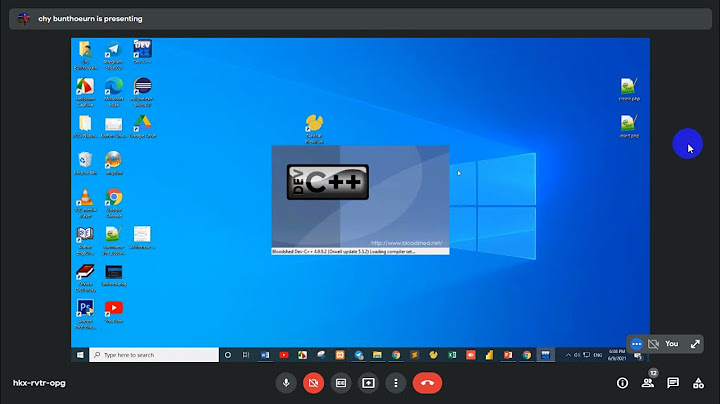Việc chụp ảnh màn hình máy tính Macbook không khó. Hãy tham khảo và chọn cách chụp ảnh màn hình Macbook phù hợp nhất với yêu cầu của mọi người. Show
1. Chụp ảnh màn hình Macbook bằng tổ hợp phím tắt Command+Shift+4 Với cách này trên, bạn nhấn đồng thời Command+Shift+4 rồi click biểu tượng dấu + có trên màn thay cho icon trỏ chuột thường thấy. Sau đó, bạn nhấn vào biểu tượng này di chuyển tới vùng bạn muốn chụp ảnh màn hình là được. Phần hình ảnh màn hình đã chụp thành công được tự dộng lưu trong mục Desktop tại Mac OS. Ngoài cách này, chúng ta có thể tham khảo thêm các phần mềm chụp ảnh màn hình Macbook khác vô cùng tiện lợi, đặc biệt là có thêm tính năng lưu trữ ảnh trên đám mây, bạn sẽ không cần lưu ảnh chụp về máy. 2. Chụp màn hình Macbook với các phím tắt khácNgoài cách chính để chụp ảnh màn hình Macbook được nhiều người dùng trên, với việc dùng tổ hợp phím tắt bạn có thể tham khảo 2 cách đơn giản sau, dễ làm, nhanh tiện dụng.  Bấm đồng thời vào [Command + Shift + 3] và thả tay ngay tức khắc là bạn đã chụp được toàn bộ màn hình máy tính đang hoạt động.  Một cách chụp màn hình Macbook nữa là tổ hợp phím Command + Shift + 4 + Spacebar hình ảnh con chuột được thay bằng icon của Camera. Bạn chỉ cần di chuyển chúng đến vị trí bất kì cửa sổ nào bạn muốn chụp, chúng sẽ hiện xanh nổi lên rồi bạn nhấn tới đó là được. 3. Tổng hợp ngắn gọn phím tắt chụp màn hình Macbook – Command+shift+3: chụp toàn màn hình – Command+Shift+Ctrl+3: Chụp toàn màn hình và chép vào Clipboard – Command+shift+4 và kéo chuột bằng 3 ngón tay: Chụp một vùng – Command+shift+4+Onption: Chụp một vùng từ giữa – Command+shift+Ctrl+4: Chụp một vùng và chép vào Clipboard – Command+shift+4+Space bar: Chụp cửa sổ hiện hành – Command+shift+3: Chụp màn hình vào một tập tin – Command+shift+Control+3: Chụp màn hình Macbook vào Clipboard – Command+shift+4: Chụp một lựa chọn vào một file – Command+shift+Control+4: Chụp một lựa chọn vào Clipboard Trên đây là tổng hợp 10 cách chụp ảnh màn hình Macbook đơn giản, hiệu quả mà ai cũng có thể làm được. Mong rằng những thông tin chia sẻ trên là bổ ích với mọi người. Chúc bạn thành công. Ngoài tính năng chụp ảnh màn hình máy tính, nếu bạn muốn quay video màn hình máy tính thì không thể bỏ qua TOP 5 phần mềm quay video màn hình máy tính TẠI ĐÂY. BẠN SẼ QUAN TÂM:
Trong bài viết này, Siêu thị điện máy HC chia sẻ cách chụp màn hình MacBook cho những bạn nào đang tìm hiểu hãy theo dõi ngay nhé. Để học cách chụp màn hình MacBook Ari và cách chụp màn hình
macbook Pro bạn chỉ cần nhấn những tổ hợp phím như sau và các bạn có thể xem sử dụng những bàn phím tổ hợp như này có giống như dùng các tổ hợp phím trên laptop không nhé: Nhấn tổ hợp phím” Command + Shift + 3” sẽ giúp các bạn thực hiện chụp toàn bộ hình ảnh trên màn hình MAC rồi buông tay, nếu như bạn mở đang mở loa trên MacBook, bạn sẽ nghe được tiếng tách, như vậy là bạn đã chụp thành công toàn bộ màn hình rồi. Nhấn tổ hợp phím “Command + Shift + 4” sẽ giúp các bạn chụp một phần nào đó trên màn hình MacBook nếu như các bạn muốn, lúc này bạn sẽ thấy dấu hiệu hình dấu cộng (+) xuất hiện thay vì con trỏ chuột như bình thường => Nhấn giữ và kéo chuột khu vực bạn muốn chụp => Buông tay để chụp là được nhé. Nhấn tổ hợp phím “Command + Shift + 4 + Spacebar” trên bàn phím MacBook, khi đó con trỏ chuột sẽ chuyển thành biểu tượng camera => Bạn di chuyển đến khu vực mà bạn muốn chụp màn hình máy tính như màn hình chính, ứng dụng hay cửa sổ duyệt web => Nhấn vào cửa sổ đó để chụp lại hình ảnh.  Nhấn tổ hợp phím “Command + Control + Shift + 4” cách chụp màn hình MacBook, khi chụp màn hình hệ thống sẽ lưu file ở trên máy của mình (thường là desktop - bạn có thể đổi nơi lưu file này theo hướng dẫn bên dưới). Với cách nhấn tổ hợp phím “Command + Control + Shift + 4” thì nội dung được chụp sẽ được trực tiếp copy vào clipboard, sau đó bạn có thể dán vào Zalo, Messenger, .… 3. Một số vấn đề sau khi chụp màn hình MacBookTại file lưu trữ, người dùng tạo một thư mục mới với việc thực hiện lệnh “New Folder” và đặt trên theo ý muốn bằng cách kích đúp chuột vào thư mục, đặt tên cho thư mục vừa tạo. Thực hiện thao tác di chuyển ảnh vừa chụp ở vị trí đã lưu sang tệp tin mới.
 Lưu ảnh chụp màn hình trên MacBook theo sở thích của bạn khi các bạn tự chọn tên để lưu trên MAC sao cho dễ tìm hiểu nhất trên file Folder mà các bạn đã tự tạo ra nhé. Như vậy, ngay tại Siêu thị điện máy HC chia sẻ xong những cách cách chụp màn hình MacBook cực dễ, đơn giản. Hy vọng sẽ giúp ích được cho các bạn khi thực hiện chúng. Siêu thị điện máy HC |